Comment recharger tous les onglets dans Safari sur macOS
Il y a quelques années, Safari a une option qui a permis aux utilisateurs de recharger tous les onglets qui étaient actuellement ouverts. Cette option est apparue lorsque les utilisateurs ont cliqué avec le bouton droit sur un onglet. Dans les versions ultérieures de macOS, cette option a été supprimée. Il n'apparaissait évidemment pas sur la liste des nouvelles fonctionnalités de macOS qu'Apple présente à la WWDC, mais ceux qui l'ont utilisé n'ont pas d'alternative. Cela dit, si vous devez recharger tous les onglets dans Safari, et que vous devez le faire souvent, vous pouvez utiliser un simple script Apple.
Recharger tous les onglets dans Safari
Ouvrez l'application Automator sur macOS. Cliquez sur le bouton Nouveau document en bas. Dans les options qui s'affichent, sélectionnez l'option Services. Sur l'écran suivant, ouvrez la liste déroulante «Le service reçoit la sélection» et sélectionnez «Aucune entrée». Ensuite, ouvrez la liste déroulante ‘In’ et sélectionnez Safari dans la liste des applications. Enfin, dans la bibliothèque de gauche, sélectionnez Exécuter AppleScript.

Cela ouvrira un volet. Collez-y le script suivant pour qu'il remplace le texte par défaut.
dire à l'application "Safari" définissez a sur les onglets de la fenêtre avant. répéter avec x dans a. définissez docUrl sur l'URL de x. définissez l'URL de x sur docUrl. répéter la fin. fin dire
Enregistrez le service avec un nom qui vous indique à quoi il sert. Ensuite, vous devez autoriser l'exécution du script dans Safari. Ouvrez Safari et accédez à Safari> Préférences> Avancé> Afficher le menu Développer dans la barre de menus.

Ouvrez le menu Développement dans Safari et activez «Autoriser les scripts Java des événements Apple».

Jusqu'à présent, vous avez créé le service et activé quoi que ce soit pour que le service s'exécute. Vient maintenant la partie de l'utilisation réelle du service et pourquoi il est important de leur donner un nom correct.
Pour exécuter le service, ouvrez Safari et accédez au menu Safari. Sous Services, vous verrez celui que vous venez de créer y figurer. Cliquez dessus pour exécuter le service et recharger tous les onglets dans Safari.
Cette solution n'est évidemment pas aussi bonne que l'option d'origine qui a été supprimée de Safari. Cela dit, cela ne vous oblige pas à effectuer des étapes supplémentaires ou plus de clics qu'auparavant. Étant donné que ce service a été créé spécifiquement pour Safari, vous ne le verrez pas dans le sous-menu Services des autres applications. Même si vous trouvez cette solution un peu grossière, c'est toujours mieux que de recharger individuellement chaque onglet ouvert dans Safari.
Si vous utilisez Chrome sur macOS, vous pouvez simplement sélectionner tous les onglets que vous souhaitez recharger, cliquer avec le bouton droit sur l'un d'entre eux et sélectionner l'option Recharger dans le menu contextuel.
Chercher
Messages Récents
Arrêtez la musique dans iTunes lorsque les écouteurs sont débranchés sur Mac
Si vous écoutez habituellement de la musique au travail ou lorsque ...
Téléchargez des captures d'écran d'OS X dans votre dossier Dropbox public avec UpShot
Dropbox est plus qu'un simple lecteur cloud; avec une API qui perme...
Supprimer les photobombers et les éléments indésirables de vos photos [Mac]
Avant que tout le monde ne commence à prendre et à partager des pho...


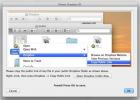
![Supprimer les photobombers et les éléments indésirables de vos photos [Mac]](/f/f21d95078c9f2e9a4b9d58d283484d72.jpg?width=680&height=100)